May 2024 업데이트 됨: 우리의 최적화 도구를 사용하여 오류 메시지를 받지 않고 시스템 속도를 늦추십시오. 지금 다운로드 이 링크
- 다운로드 및 설치 여기에 수리 도구.
- 컴퓨터를 스캔하도록 합니다.
- 그러면 도구가 컴퓨터 수리.
VMware는 컴퓨터에서 가상 머신을 만들고 실행하기위한 훌륭한 소프트웨어입니다. 그러나 많은 사람들이 VMware의 오류 메시지 "내부 오류". VMware에서 가상 머신을 시작할 때 이는 일반적으로 VMware Windows 인증 서비스를 시작할 수 없기 때문입니다.
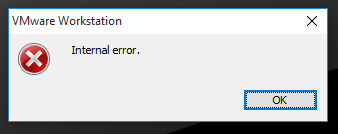
다음 부분에서는 VMware 내부 오류의 원인을 보여주고이 문제를 해결하기위한 몇 가지 솔루션을 제안합니다.
VMware 내부 오류의 원인
- VMware 권한 서비스를 시작하지 마십시오.
- VMware Authorization Service에 대한 관리자 권한이 없습니다.
- 공격적인 바이러스 백신 소프트웨어.
- 워크 스테이션 또는 VMware 디스크가 손상되었습니다.
- Fix-game.exe 바이러스
관리자 권한으로 Workstation 실행

때때로 관리자 권한이 필요합니다. 인증 서비스 시작. Workstation을 관리자로 실행합니다.
Windows에서 서비스를 시작하거나 중지하려면 여전히 관리자 여야합니다.
VMware Authorization Service에는 두 가지 목적이 있습니다.
- 관리자가 아닌 사용자가 가상 머신을 켤 수 있도록 (일반적으로 관리자 권한이 필요함)
- 이를 통해 백그라운드에서 실행되는 가상 머신에 연결할 수 있습니다.
Workstation을 관리자로 사용하는 경우 1 번이 필요하지 않으며 VMware Authorization Service가 사용되지 않습니다.
VMware Authorization Service 시작
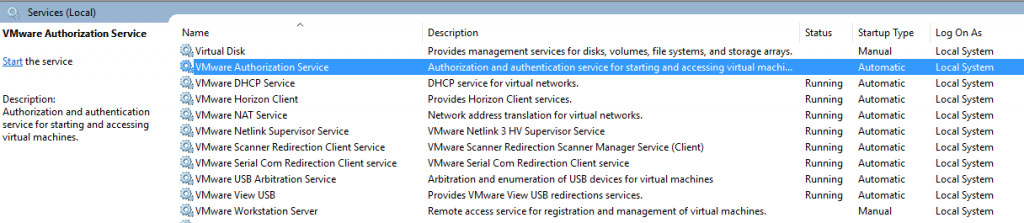
서비스가 다운되어 내부 오류가 발생합니다. 다시 말하지만 마일리지는 다를 수 있지만 다음은 내가 취한 단계입니다.
- 개방형 서비스 : 시작 – 실행 – Services.msc
- 이름으로 서비스 주문
- V를 눌러 VMware 서비스에 액세스합니다.
- VMware 서비스가 실행되고 있지 않은지 확인
- 서비스 시작
복원 옵션을 사용하여 VMware 다시 설치
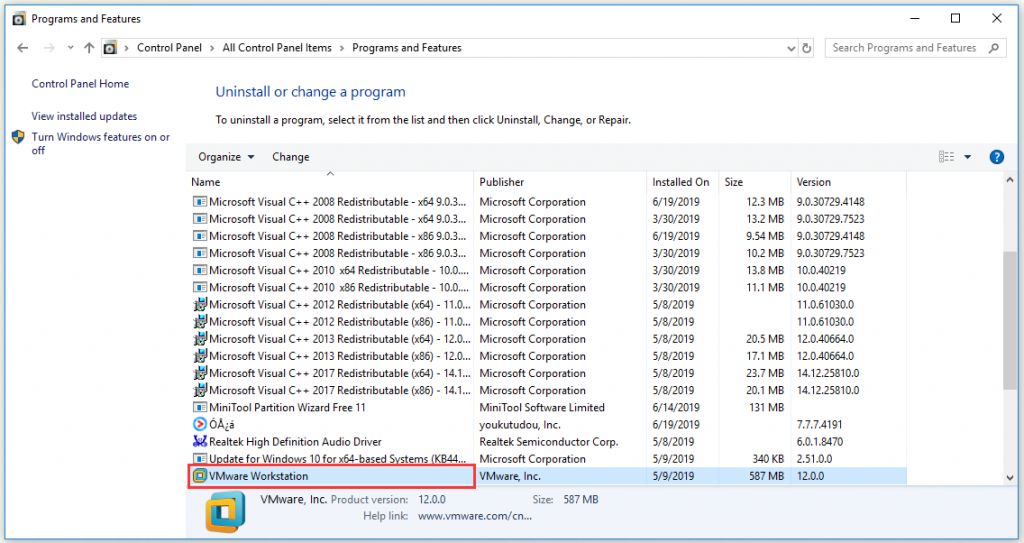
일부 사용자의 경우 제어판의 복원 옵션을 사용하여 VMware를 다시 설치하면 문제가 해결되었습니다. 복구를 통해 VMware를 다시 설치하려면 다음을 수행해야합니다.
- 제어판-> 애플리케이션 및 기능-> 나열된 프로그램에서 VMware 찾기로 이동하여 마우스 오른쪽 버튼으로 클릭하고 복구를 선택합니다.
- VMware가 손상되었거나 이와 유사한 것이 오류를 일으킨 경우 VMware 수리를 통해 문제를 해결할 수 있습니다.
이제 가상 머신을 시작하려고 할 때 VMware가이 오류를 계속 표시하는지 확인하십시오. VMware에서 요청한 서비스가 예상대로 작동하지 않아 오류가 발생한 경우 종료했다가 다시 시작한 후 문제를 해결할 수 있습니다.
전문가 팁 : 이 복구 도구는 리포지토리를 검색하고 이러한 방법이 효과가 없는 경우 손상되거나 누락된 파일을 교체합니다. 문제가 시스템 손상으로 인한 대부분의 경우에 잘 작동합니다. 또한 이 도구는 시스템을 최적화하여 성능을 최대화합니다. 그것은에 의해 다운로드 할 수 있습니다 여기를 클릭

CCNA, 웹 개발자, PC 문제 해결사
저는 컴퓨터 애호가이자 실습 IT 전문가입니다. 컴퓨터 프로그래밍, 하드웨어 문제 해결 및 수리 분야에서 수년간의 경험을 갖고 있습니다. 저는 웹 개발과 데이터베이스 디자인 전문입니다. 네트워크 디자인 및 문제 해결을위한 CCNA 인증도 받았습니다.
